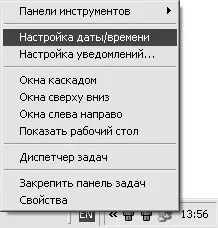Может быть, вам будет удобнее перетаскивать объекты, если открыть несколько окон Проводника. Для этого можно, например, два раза щелкнуть кнопкой мыши на значке Мои документыили Мой компьютер. Либо просто два раза нажмите на клавиатуре сочетание клавиш Windowsи E. В дальнейшем подобные сочетания будут обозначаться как Windows+E.
Примечание
При перетаскивании файла или папки объект будет скопирован, а не перемещен. Чтобы переместить объект, нажмите и удерживайте нажатой клавишу Shift при перетаскивании.
Как изменить имя файла или папки?
Очень просто. Щелкните на интересующем вас объекте правой кнопкой мыши и в открывшемся меню выберите команду Переименовать. Обратите внимание, что при задании имени файла или папки нельзя использовать следующие символы: \, /, :, *, ?, <, >, . и |.
Каким образом удалить файл или папку?
Щелкните на ненужном объекте правой кнопкой мыши и в открывшемся меню выберите команду Удалить. После этого файл или папка исчезнут, однако не насовсем. В действительности они будут просто перемещены в Корзину, из которой в случае необходимости вы их сможете либо восстановить, либо уже удалить окончательно.
Чтобы сразу удалить файл без возможности восстановления, нажмите клавишу Shiftи, удерживая ее, перетащите файл в Корзинуили выделите объект и нажмите сочетание клавиш Shift+Delete. Файл будет удален навсегда.
Как вернуть случайно удаленные файлы?
Как уже говорилось, при удалении файла или папки с жесткого диска Windows помещает объект в Корзину. При этом значок Корзинына Рабочем столеизменяется с пустого на полный. Файлы или папки остаются в Корзинедо того момента, пока пользователь окончательно не удалит их. До этого момента элементы все еще занимают место на диске и могут быть восстановлены в их исходное местоположение. Когда Корзиназаполняется, Windows автоматически очищает в Корзиненеобходимое место.
Чтобы восстановить удаленный файл, дважды щелкните кнопкой мыши на значке Корзинына Рабочем столе. В открывшемся окне щелкните на нужном файле или папке правой кнопкой мыши и выберите команду Восстановить. Объект появится в том месте, из которого был удален.
Часы в Windows показывают неправильное время
Исправить данное недоразумение достаточно легко. Наведите указатель мыши на часы, расположенные на Панели задач, и щелкните правой кнопкой мыши. Откроется меню (рис. 3.9), в котором следует выбрать команду Настройка даты/времени. Затем в открывшемся окне Свойства: Дата и времявы можете задать правильные время и дату. Однако не спешите закрывать окно. Раз уж вы здесь, следует сделать еще кое-какие настройки. Перейдите на вкладку Часовой пояси выберите свою временн ую зону из списка. Это позволит правильно настраивать ваши часы при синхронизации времени через Интернет. Кстати, возможно, вы не знаете, но Windows XP умеет сверять собственные часы с атомными часами, к которым подключен сервер Microsoft. Если на вкладке Время Интернетаустановлен флажок Выполнять синхронизацию с сервером времени в Интернете, значит, часы вашего компьютера синхронизируются с сервером времени в Интернете один раз в неделю. Однако при отсутствии постоянного подключения к Интернету автоматическая синхронизация может выполняться не всегда. В этом случае можно выполнить ее принудительно, подключившись к Интернету и нажав кнопку Обновить сейчас.
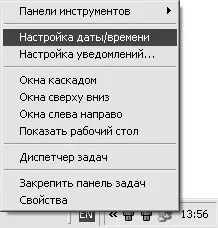
Рис. 3.9.Настройка времени
После нажатия кнопки Обновить сейчасчасы должны быть незамедлительно синхронизированы. Сбой синхронизации возможен по одной из следующих причин.
• Отсутствует подключение к Интернету. Перед попыткой синхронизировать часы установите подключение к Сети.
• Сервер времени в Интернете занят или недоступен по какой-либо причине. В этом случае попробуйте синхронизировать часы позднее или обновите их вручную, дважды щелкнув кнопкой мыши на часах на Панели задач. Можно также попробовать выполнить синхронизацию с другим сервером времени.
• На компьютере установлена неправильная дата. Если дата задана неправильно, серверы времени в Интернете не выполняют синхронизацию часов. Убедитесь, что в окне Дата и времяна Панели управленияустановлена правильная дата.
Читать дальше
Конец ознакомительного отрывка
Купить книгу